
『HyperDock』
バージョン:1.3
価格:850円
(バージョンと価格は記事作成時のものです)
(c)Christian Baumgart
みなさん、こんばんは。MacPeople編集部・元編集長の吉田でございます。さて、今回紹介するアプリは『HyperDock』。その名のとおり、OS XのDockをハイパーに機能強化するユーティリティーです。
このアプリ、特に画面の狭いMacBook Airで有効です。アプリを起動せずにスケジュールを確認できるほか、iTunesの操作もより簡単になります。さらに、ショートカットやマウスジェスチャーを使って、ウィンドウの大きさを瞬時に変更できます。仮想デスクトップを使わずに、1画面で作業したいというユーザーにとって重宝する機能が満載です。
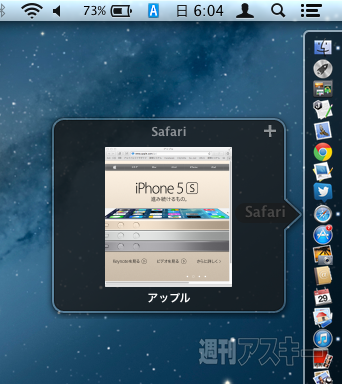 |
|---|
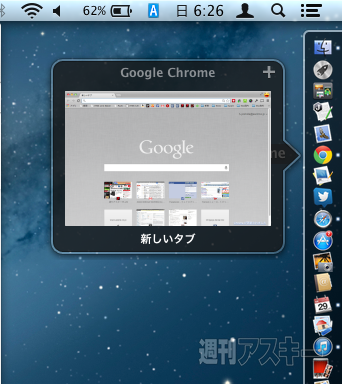 |
まずはDockまわりの機能を紹介しましょう。HyperDockを起動後、SafariやGoogle Chromeなどのウェブブラウザーのアイコンにマウスカーソルを合わせると、Windowsのタスクバーのプレビュー表示のように、現在開いているウェブページをチェックできます。右上にある「+」ボタンをクリックすれば、プレビュー表示されているページをSafariなどで開けます。また、左上の「×」をクリックすれば、そのページを閉じられます。
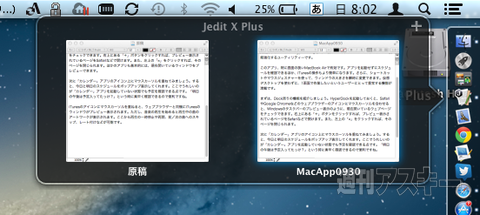 |
|---|
ほかのアプリも基本的には、現在開いているウィンドウをプレビューできます。もちろん、1つのアプリで2のウィンドウを開いている場合は、2つともプレビュー可能です。ウィンドウだけでなく、ダイアログなどもプレビューされます。
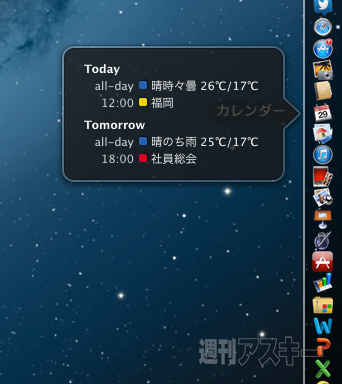 |
|---|
次に「カレンダー」アプリのアイコン上にマウスカーソルを重ねてみましょう。すると、今日と明日のスケジュールをポップアップ表示してくれます。ここでうれしいのが「カレンダー」アプリを起動していない状態でも予定を確認できる点です。「明日の午後は予定入ってたっけ?」という場合に素早くチェックできるので便利ですね。
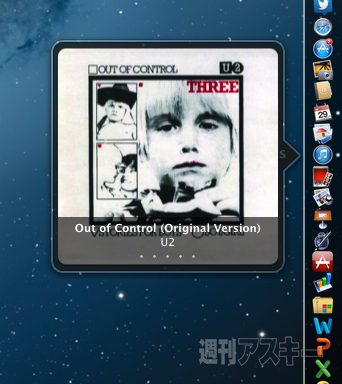 |
|---|
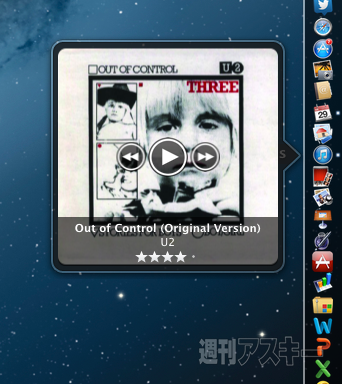 |
|---|
iTunesのアイコンにマウスカーソルを重ねると、ウェブブラウザーと同様にiTunesのウィンドウがプレビュー表示されます。ただし、音楽の再生を始めると再生中の曲のアートワークが表示されます。ここから再生の一時停止や再開、前/次の曲へのスキップ、レート付けなどが可能です。
 |
|---|
| control+option+← |
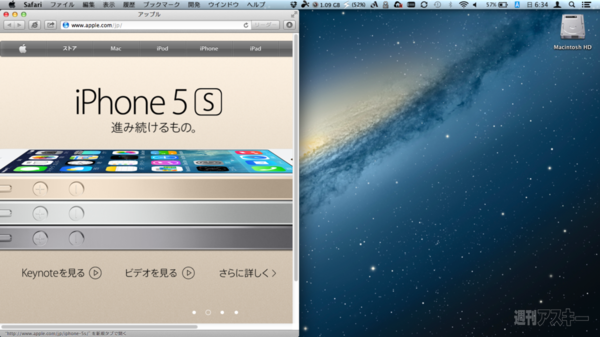 |
|---|
| control+option+→ |
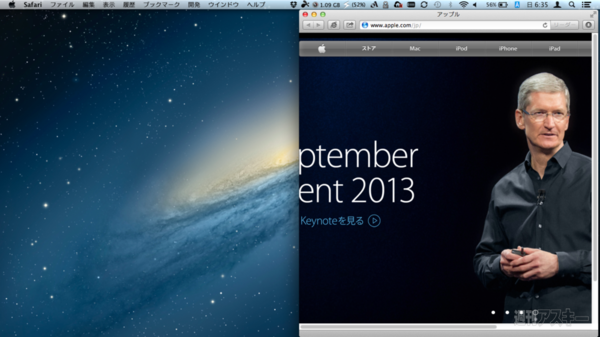 |
| control+option+↑ |
 |
|---|
| control+option+↓ |
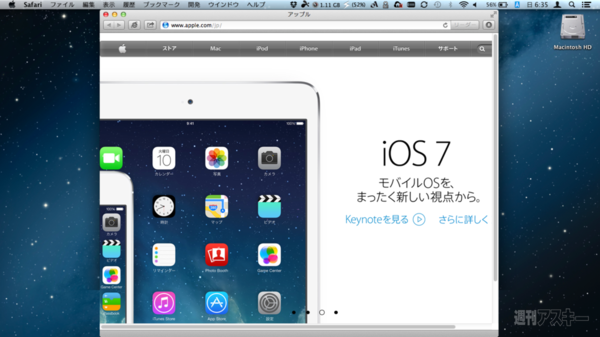 |
ウィンドウサイズの変更もショートカットで一発。「control」+「option」キーを押した状態で矢印キーを使って自在に変更できます。「←」「→」でデスクトップの左半分/右半分全域、「↑」キーでデスクトップ全域、「↑」キーの2回押しでデスクトップの上半分全域、「↓」キーで天地をデスクトップいっぱいに拡大——といった操作が可能です。
| 下端にドラッグ |
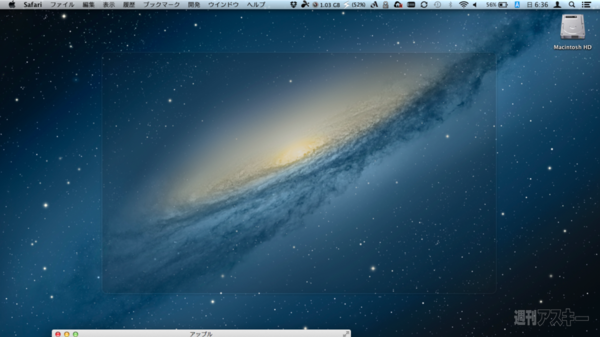 |
|---|
| 左端にドラッグ |
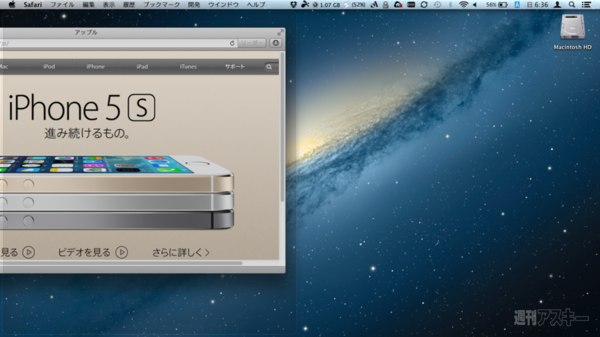 |
| 右端にドラッグ |
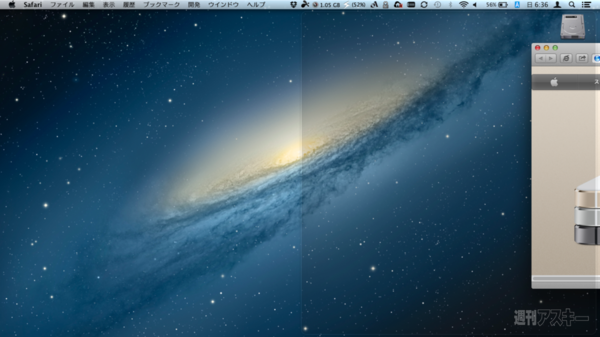 |
|---|
| 右下隅にドラッグ |
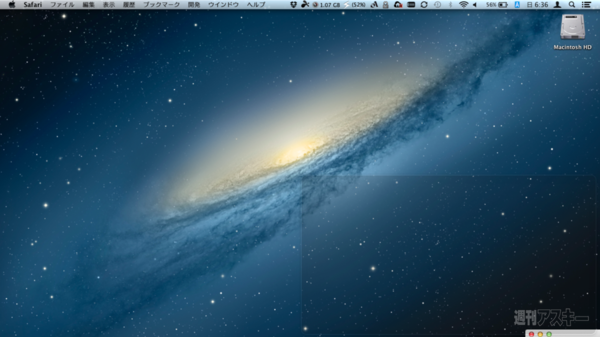 |
ショートカットではなくマウス(トラックパッド)でも同様の操作が可能です。ウィンドウをドラッグでして上下左右の端まで動かすとデスクトップ上にウィンドウズリサイズ後のシルエットが現れ、マウスボタンを離すとその位置にウィンドウが配置されるのです。またマウス操作のみ、左下/右下にウィンドウをドラッグすることで、画面を縦横4分割した際の左下/右下の4分の1のスペースにウィンドウを配置することができます。
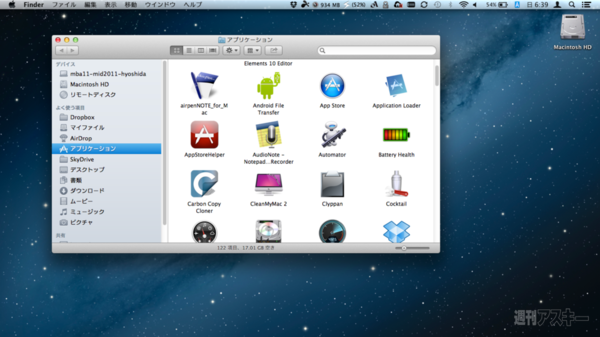 |
|---|
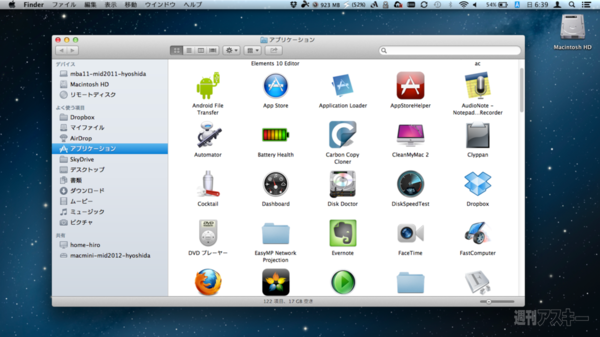 |
あまり使用頻度は高くないと思いますが、「control」+「shift」+「option」キーを押した状態でウィンドウの内を左右にドラックすれば横幅を、上下のドラッグすれば縦の長さを変えられます。通常はウィンドウの端をドラッグする必要がありますね。
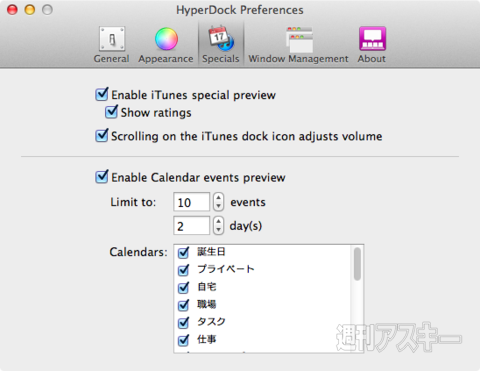 |
|---|
環境設定の「Specials」タブでは、「カレンダー」アプリのアイコンにマウスカーソルを重ねた際に表示させるカレンダーやイベントの数、何日先までのイベントを表示するか——といったことを決められます。
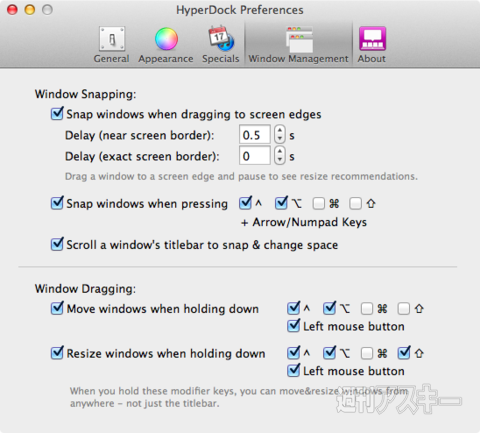 |
|---|
また、「Windows Management」タブでは、各種ショートカットのカスタマイズが可能です。ウィンドウのドラッグでリサイズされないようにするには、いちばん上にある「Snap Windows when dragging to screen edges」のチェックを外せばOKです。
このように、HyperDockを導入するとデスクトップ上の操作がかなり快適になります。
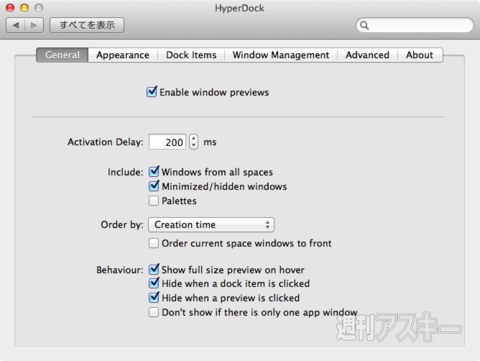 |
|---|
お値段は850円とちょっとお高いので、とりあえず試してみたいという場合は、開発元のウェブサイトからダウンロードできる試用版を使うのがお勧めです(外部サイト)。なお、App Store版はアプリ(.app)形式、開発元のサイトから入手できるのは「システム環境設定」のパネル(.prefpane)形式という違いがあります。また、後者は「リマインダー」アプリの内容をDockからポップアップ表示できるなど、搭載機能に差があります。
週刊アスキーの最新情報を購読しよう
本記事はアフィリエイトプログラムによる収益を得ている場合があります












